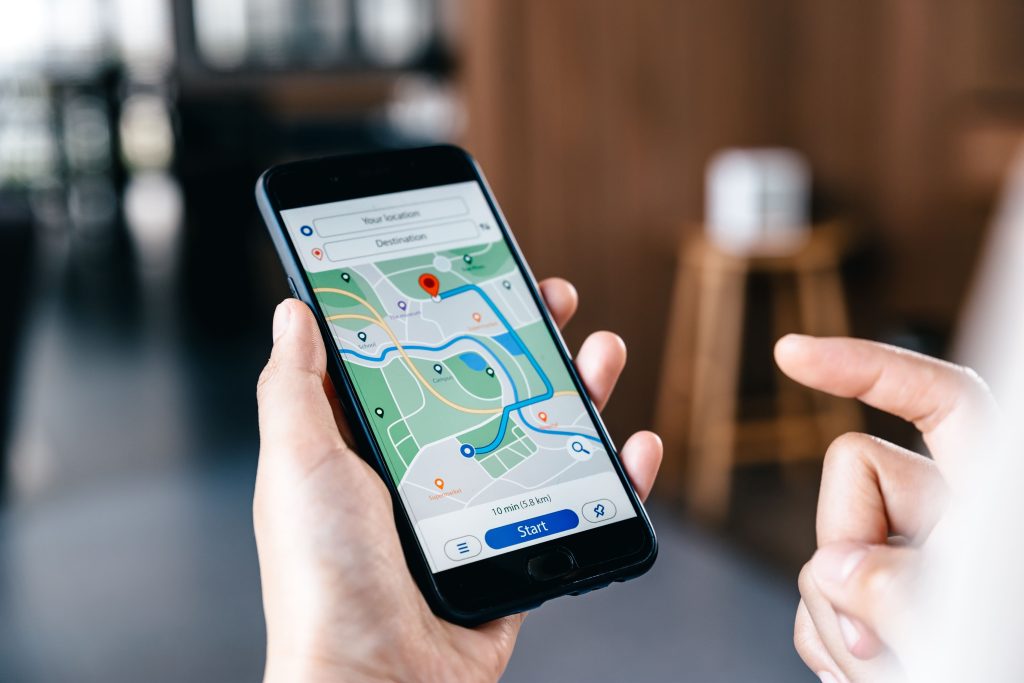iPhoneのGPS機能がおかしいのはなぜ?

ここでは、iPhoneのGPS機能がおかしいときの具体的な状態を紹介します。当てはまることがないか、チェックしてみてください。
位置情報が正確に機能しない
GPS機能は正確な位置情報を示しますが、まれに不具合が生じ、誤った情報を示したり位置情報がまったく更新されなかったりすることがあります。初めて訪れた場所ではこの不具合に気付きにくく、誤った方向に案内されて道に迷ってしまうおそれもあるので注意が必要です。
位置情報の取得・更新が遅い
位置情報を取得するスピードが遅い、なかなか更新されないなど、GPS機能がスムーズに反応しないケースがあります。GPS機能が反応しないと移動中の位置情報が追いつかず、リアルタイムの位置情報が表示されなくなります。
場所によってはWi-Fiやモバイル通信の状態が不安定なことが原因の場合もありますが、安定している環境下でも反応が遅いことがあります。
現在地と位置がズレている
GPS機能に問題があると、地図アプリで自分の位置が実際とズレて表示されることがあります。
今いる場所が正しく表示されないため、もちろん正確なルートが検出されません。なんとなく知っている場所であれば現在地が違うことに気づけますが、初めて訪れる場所では地図アプリの誤りに気づきにくいでしょう。そうなると、当然目的地まで辿り着けなくなってしまうため注意が必要です。
iPhoneのGPS機能がおかしくなったときの対処法
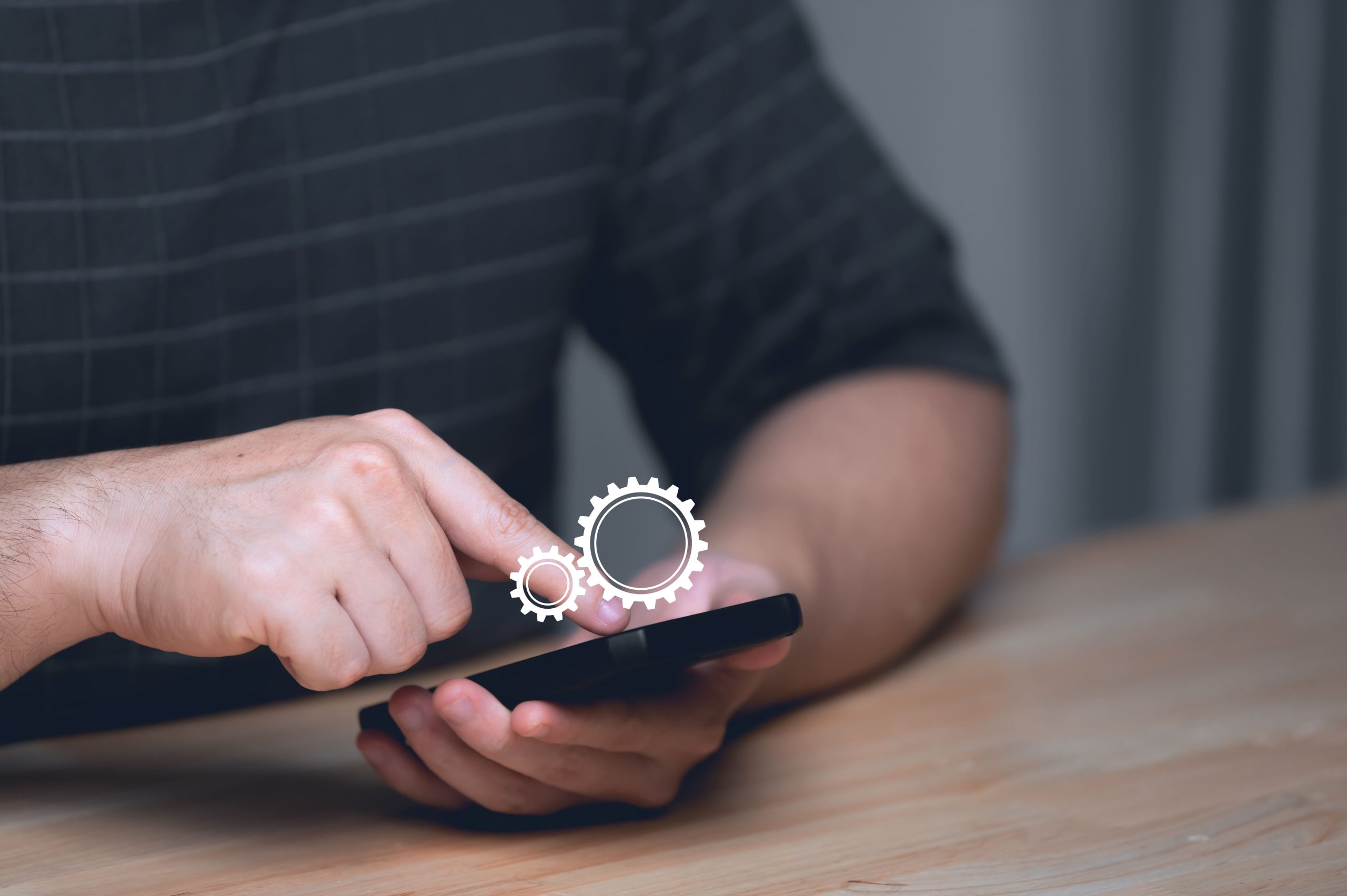
GPS機能の不具合があった場合、まずは自分でできる対処法を試してみましょう。ここでは、具体的な方法を6つご紹介しますので試してみてください。
iPhoneを再起動する
GPS機能の不具合が起きた際、iPhoneを再起動することで問題が解決することが多くあります。再起動は簡単に行えるため、試してみましょう。
具体的な手順はiPhoneの機種により異なりますが、基本的にはトップボタンやサイドボタンを長押しする、またはサイドボタンと音量ボタンの同時長押しして電源を切り、再び長押しして電源を入れます。
お使いのiPhoneの再起動方法は、Appleのホームページで確認することが可能です。
再起動中は、画面が一時的に真っ暗になり、Appleロゴが表示されます。しばらく待ってからホーム画面が表示されたら、再起動完了です。
再起動は、GPS機能以外の不具合やバグが起きたときも有効な方法なので試してみましょう。
別のGPS機能アプリで確認する
GPS機能の不具合は特定のアプリだけで起こっている可能性も考えられます。GPS機能を利用するほかのアプリを試してみて、問題が特定のアプリに限ったものか確認してみましょう。
不具合がすべてのアプリで起きている場合は、iPhone全体の設定やハードウェアに問題がある可能性もあります。その場合は、再起動や各種設定の確認などほかの方法を試しましょう。
GPS機能の設定を確認する
GPS機能はiPhoneの位置情報サービスがオンになっていないと動きません。設定の確認方法は以下のとおりです。
1.「設定」アプリを開きます。
2.「プライバシー」をタップします。
3.「位置情報サービス」を選択します。
4.画面で位置情報サービスがオンになっているか確認します。オフになっている場合、スライダーをタップしてオンに切り替えます。
位置情報サービスがオンになっている場合も一度オフに変更し、再度オンに設定し直してみましょう。
Wi-Fiの設定を確認する
GPS機能はモバイルデータ通信のほか、Wi-Fiからの情報も利用しています。Wi-Fiに繋がっていない場合、正常に動作しない可能性があります。以下の方法でWi-Fiの設定を確認しましょう。
1.「設定」アプリを開きます。
2.「Wi-Fi」からWi-Fiがオンになっていることを確認します。
3.Wi-Fiがすでにオンになっている場合、一度オフにしてから再度オンに切り替えます。
画面上部にWi-Fiネットワークのアイコンが表示されていれば、正常に接続されている状態です。
ネットワークの設定を確認する
GPS機能に不具合が発生しているとき、モバイルデータ通信に問題が起きている可能性があります。GPS機能はモバイルデータ通信の接続が必要になるため、以下の手順で確認しましょう。
1.「設定」アプリを開きます。
2.「モバイル通信」を選択します。
3.「モバイルデータ通信」がオンになっていることを確認します。オフになっている場合、オンに切り替えてみてください。なお、すでにオンになっている場合は、一度オフにしてから再度オンに切り替えてみましょう。
また、機内モードにするとモバイルデータ通信はオフになります。機内モードになっていないか、あわせて確認しましょう。
iOSをアップデートする
iOSが最新バージョンでないとGPS機能が正確に反応せず、問題が生じることがあります。最新バージョンにアップデートする方法は以下のとおりです。
1.「設定」アプリを開きます。
2.「一般」から「ソフトウェアアップデート」を選択します。ここでiOSのバージョンが確認できます。
アップデートの通知が表示されている場合は更新しましょう。自動で再起動されたら完了です。
また、最新バージョンにアップデートした後に不具合が発生した場合、iOS自体に問題がある可能性が考えられます。このような場合はユーザーがGPS機能の不具合を自力で修復するのは困難で、修正された新しいiOSバージョンを待つしかありません。バージョンアップ情報をチェックして、最新バージョンがリリースされたら問題の修正内容を確認しましょう。
GPS機能の不具合が改善されない場合はiPhoneの故障が考えられる

ご紹介した対処法を試しても不具合が修復できない場合、iPhoneそのものが故障している可能性が考えられます。修理はApple Storeや各キャリアショップ、街の修理店に依頼することができます。しかし、Apple Storeや各キャリアショップは店舗数が限られるため、希望日時に予約をとるのが難しい場合や遠方で足を運べない可能性もあります。
急ぎで直したいときや、自宅近くで直したい場合は街の修理店に相談しましょう。専門家がiPhoneを詳しく調べて、原因を特定してくれます。
どこの修理店に依頼すれば良いか分からない方は、ぜひスマートクールにご相談ください。スマートクールは全国に店舗を展開し、幅広い機種のiPhoneの修理に対応した専門店です。各エリア大型ショッピングモール等のアクセスしやすい場所に店舗を構えており、総務省登録修理業者でもあります。即日修理が可能で、面倒なバックアップ作業も必要ありません。GPS機能以外の故障にも対応しており、料金や修理内容の説明も入念に行いますのでご安心ください。
まとめ
最近では地図アプリやゲームなどでも使用する機会が多くなったGPS機能。トンネルや地下など電波を受信しにくい場所であれば正常に起動できないこともありますが、そうでない場合は設定やiOSの状態など何かの理由で不具合が起きている可能性があります。
「GPS機能が正しい位置情報を示さない」「GPS機能が示す位置がズレている」などの支障が生じているときは今回紹介した対処法を試してみてください。
それでも改善されない場合は、お気軽にスマートクールまでお問い合わせください。